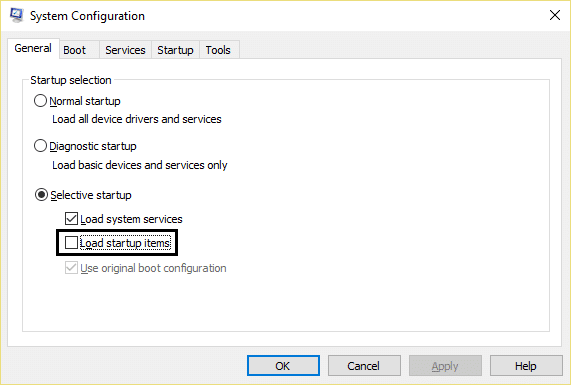Perbaiki kesalahan Google Chrome Dia Mati, Jim!
Diterbitkan: 2017-10-05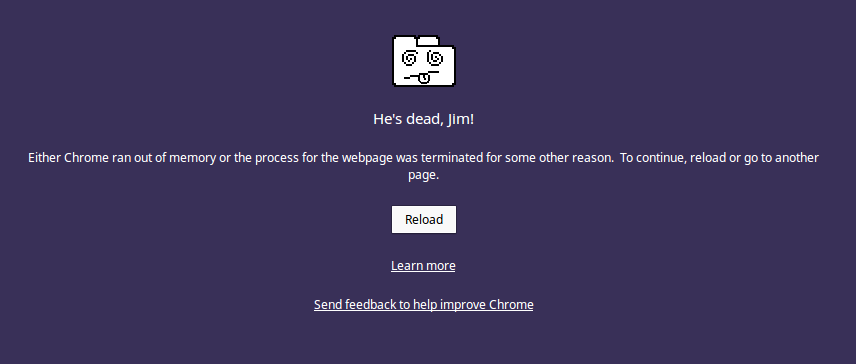
Perbaiki kesalahan Google Chrome Dia Mati, Jim! Ini adalah pesan kesalahan terkenal dari Google Chrome "Dia Mati, Jim!" yang berarti hal-hal berikut terjadi:
- Entah Chrome kehabisan memori atau proses untuk halaman web dihentikan untuk beberapa
Alasan lain. Untuk melanjutkan, muat ulang atau buka halaman lain. - Halaman web dihentikan secara tidak terduga. Untuk melanjutkan, muat ulang atau buka halaman lain.
- Sesuatu menyebabkan halaman web ini dimatikan, baik karena sistem operasi kehabisan memori, atau karena alasan lain. Untuk melanjutkan, muat ulang atau buka halaman lain.
- Ada yang tidak beres saat menampilkan halaman web ini. Untuk melanjutkan, muat ulang atau buka halaman lain.
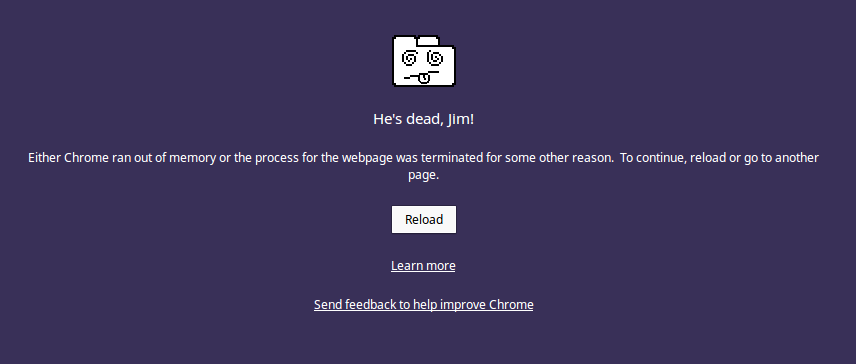
Sekarang kebanyakan dari mereka berarti ada beberapa masalah dengan Chrome karena itu perlu menutup halaman web dan Anda perlu memuat ulang untuk melanjutkan. Pengguna menjadi frustrasi dengan pesan kesalahan ini karena mereka telah mencoba segalanya untuk mengatasi kesalahan ini tetapi tampaknya tidak hilang. Oya, tanpa membuang waktu mari kita lihat bagaimana sebenarnya Memperbaiki kesalahan Google Chrome Dia Mati, Jim! dengan bantuan panduan pemecahan masalah yang tercantum di bawah ini.
Isi
- Perbaiki kesalahan Google Chrome Dia Mati, Jim!
- Metode 1: Muat ulang halaman Web
- Metode 2: Jalankan Alat Pembersih Chrome
- Metode 3: Atur Ulang Pengaturan Chrome
- Metode 4: Nonaktifkan Sementara Antivirus dan Firewall
- Metode 5: Bersihkan Cache DNS
- Metode 6: Instal ulang Chrome
- Metode 7: Nonaktifkan Akselerasi Perangkat Keras
- Metode 8: Jalankan CCleaner dan Malwarebytes
- Metode 9: Pastikan Windows sudah diperbarui
- Metode 10: Lakukan Pemulihan Sistem
- Metode 10: Coba Chrome Canary
- Metode 12: Atur Ulang Pengaturan Jaringan
- Metode 13: Lakukan boot Bersih
Perbaiki kesalahan Google Chrome Dia Mati, Jim!
Pastikan untuk membuat titik pemulihan untuk berjaga-jaga jika terjadi kesalahan.
Metode 1: Muat ulang halaman Web
Perbaikan termudah untuk masalah ini adalah memuat ulang situs web yang Anda coba akses. Lihat apakah Anda dapat mengakses situs web lain di tab baru dan kemudian coba muat ulang halaman web yang memberikan He's Dead Jim! pesan eror.
Jika situs web tertentu masih tidak memuat maka tutup browser dan buka lagi. Kemudian coba lagi kunjungi situs web yang sebelumnya memberikan kesalahan dan ini mungkin dapat menyelesaikan masalah.
Juga, pastikan untuk menutup semua tab lain sebelum mencoba memuat ulang halaman web yang ditentukan. Karena Google Chrome membutuhkan banyak sumber daya dan menjalankan banyak tab sekaligus dapat menyebabkan kesalahan ini.
Metode 2: Jalankan Alat Pembersih Chrome
Alat Pembersih Google Chrome resmi membantu dalam memindai dan menghapus perangkat lunak yang dapat menyebabkan masalah dengan chrome seperti mogok, halaman awal atau bilah alat yang tidak biasa, iklan tak terduga yang tidak dapat Anda singkirkan, atau mengubah pengalaman penelusuran Anda.
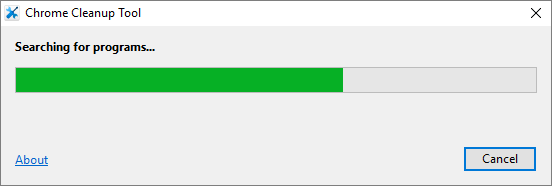
Metode 3: Atur Ulang Pengaturan Chrome
1.Buka Google Chrome lalu klik tiga titik di pojok kanan atas dan klik Pengaturan.
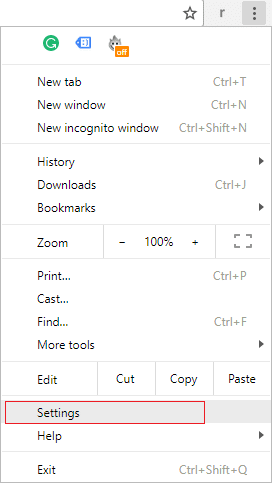
2.Sekarang di jendela pengaturan gulir ke bawah dan klik Lanjutan di bagian bawah.
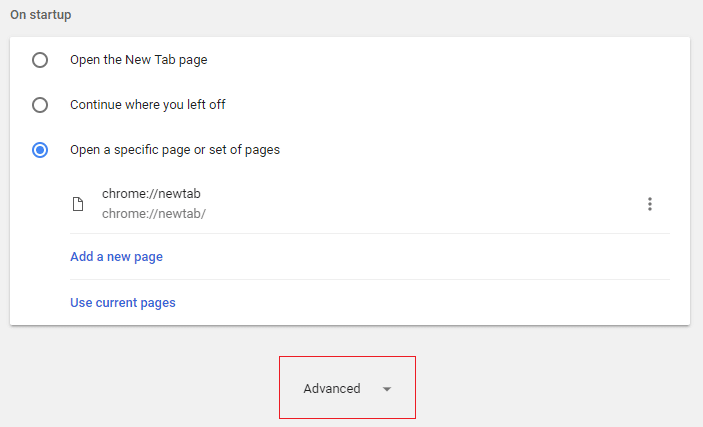
3. Sekali lagi gulir ke bawah ke bawah dan klik pada kolom Reset.
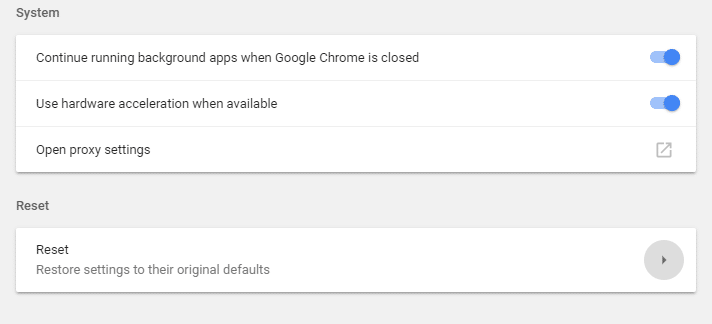
4.Ini akan membuka jendela pop lagi menanyakan apakah Anda ingin Reset, jadi klik Reset untuk melanjutkan.
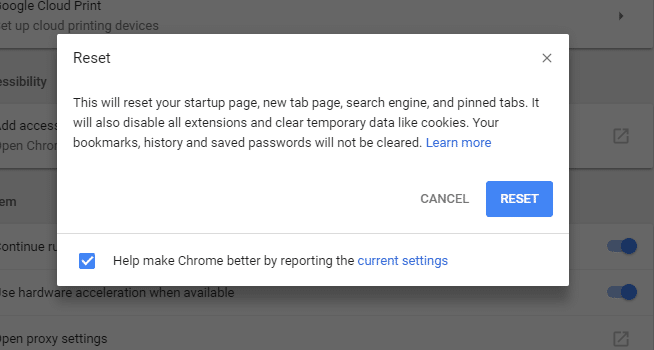
Metode 4: Nonaktifkan Sementara Antivirus dan Firewall
Terkadang program Antivirus dapat menyebabkan kesalahan Google Chrome Dia Mati, Jim! dan untuk memverifikasi ini tidak terjadi di sini Anda perlu menonaktifkan antivirus Anda untuk waktu yang terbatas sehingga Anda dapat memeriksa apakah kesalahan masih muncul saat antivirus dimatikan.
1.Klik kanan pada ikon Program Antivirus dari baki sistem dan pilih Nonaktifkan.
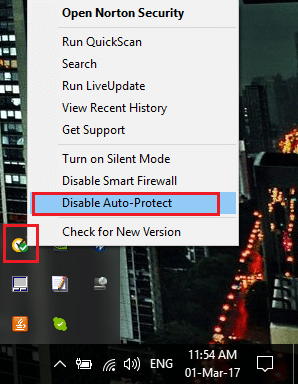
2.Selanjutnya, pilih jangka waktu di mana Antivirus akan tetap dinonaktifkan.
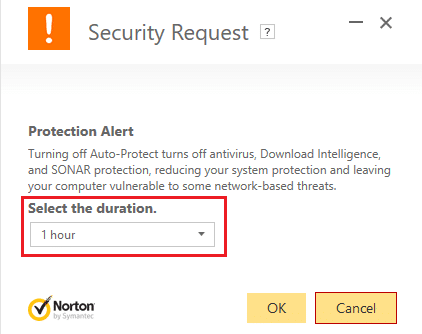
Catatan: Pilih waktu sesingkat mungkin misalnya 15 menit atau 30 menit.
3. Setelah selesai, coba sambungkan kembali ke jaringan WiFi dan periksa apakah kesalahan teratasi atau tidak.
4.Tekan Windows Key + I lalu pilih Control Panel.
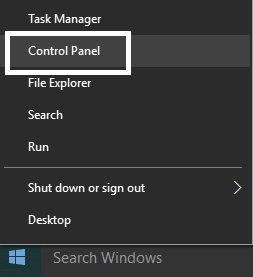
5.Selanjutnya, klik Sistem dan Keamanan.
6. Kemudian klik pada Windows Firewall.
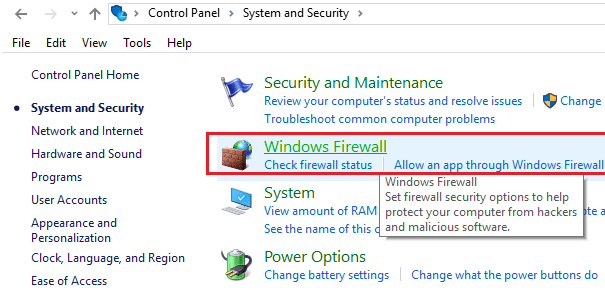
7.Sekarang dari panel jendela kiri klik Hidupkan atau matikan Windows Firewall.
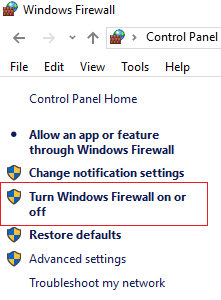
8. Pilih Matikan Windows Firewall dan restart PC Anda. Sekali lagi coba buka Google Chrome dan lihat apakah Anda dapat Memperbaiki kesalahan Google Chrome Dia Mati, Jim!.
Jika metode di atas tidak berhasil, pastikan untuk mengikuti langkah yang sama persis untuk mengaktifkan kembali Firewall Anda.
Metode 5: Bersihkan Cache DNS
1.Klik kanan pada Tombol Windows dan pilih " Command Prompt (Admin). “
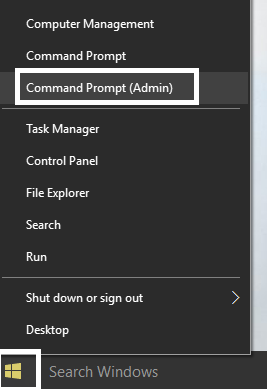
2.Sekarang ketik perintah berikut dan tekan enter setelah masing-masing:
(a) ipconfig / rilis
(b) ipconfig /flushdns
(c) ipconfig / perbarui
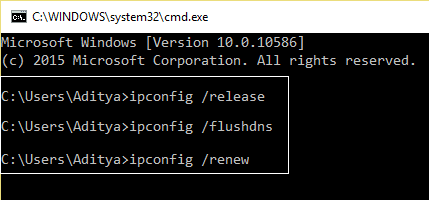

3. Sekali lagi buka Admin Command Prompt dan ketik berikut ini dan tekan enter setelah masing-masing:
- ipconfig /flushdns
- nbtstat –r
- netsh int ip reset
- setel ulang netsh winsock
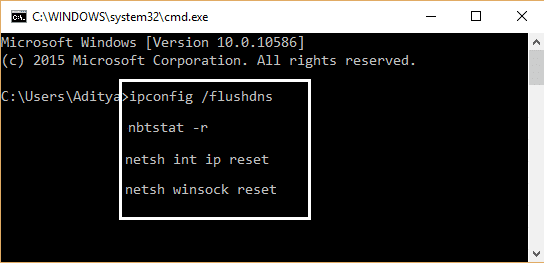
4.Reboot untuk menerapkan perubahan. Flushing DNS sepertinya Perbaiki kesalahan Google Chrome Dia Mati, Jim!
Metode 6: Instal ulang Chrome
1.Tekan Tombol Windows + R lalu ketik berikut ini dan tekan Enter:
%LOCALAPPDATA%\Google\Chrome\Data Pengguna\
2.Klik kanan pada folder default dan pilih Ubah nama atau Anda dapat menghapus jika Anda merasa nyaman kehilangan semua preferensi Anda di Chrome.
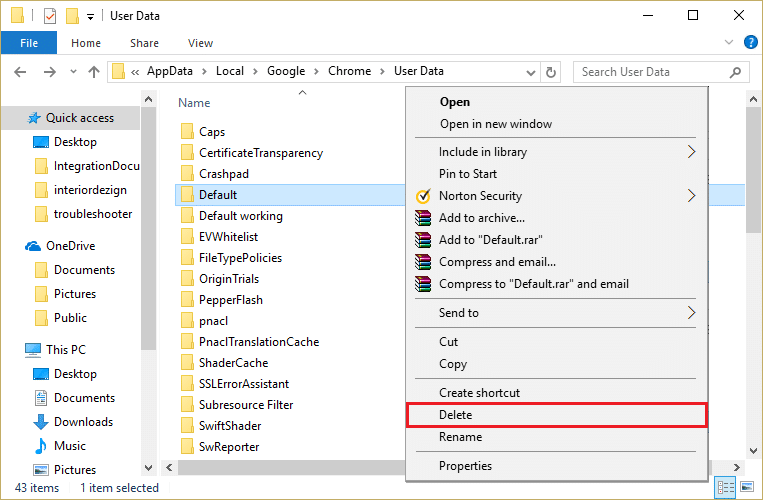
3. Ubah nama folder menjadi default.old dan tekan Enter.
Catatan: Jika Anda tidak dapat mengganti nama folder, pastikan Anda menutup semua instance chrome.exe dari Task Manager.
4. Sekarang tekan Windows Key + X lalu pilih Control Panel.
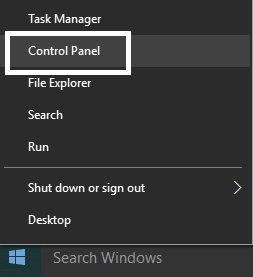
5.Klik Uninstall a program dan kemudian temukan Google Chrome.
6. Uninstall Chrome dan pastikan untuk menghapus semua datanya.
7.Sekarang reboot PC Anda untuk menyimpan perubahan dan instal lagi Chrome.
Metode 7: Nonaktifkan Akselerasi Perangkat Keras
1.Buka Google Chrome lalu klik titik tiga di pojok kanan atas dan pilih Setting.
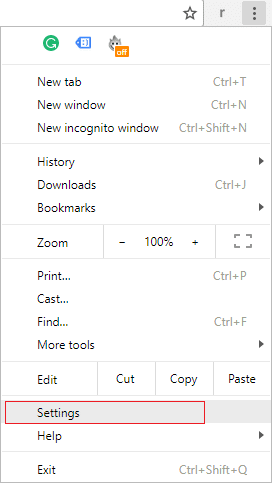
2.Sekarang gulir ke bawah sampai Anda menemukan Lanjutan (yang mungkin terletak di bagian bawah) lalu klik di atasnya.
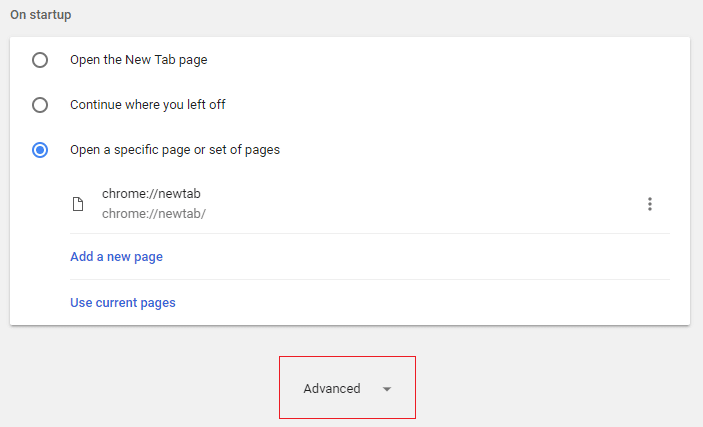
3.Sekarang gulir ke bawah hingga Anda menemukan pengaturan Sistem dan pastikan untuk menonaktifkan sakelar atau matikan opsi “ Gunakan akselerasi perangkat keras saat tersedia. “
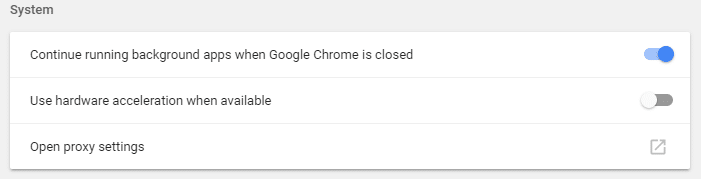
4.Restart Chrome dan ini akan membantu Anda Memperbaiki kesalahan Google Chrome Dia Mati, Jim!
Metode 8: Jalankan CCleaner dan Malwarebytes
1.Unduh dan instal CCleaner & Malwarebytes.
2. Jalankan Malwarebytes dan biarkan sistem Anda memindai file berbahaya.
3.Jika malware ditemukan maka secara otomatis akan menghapusnya.
4.Sekarang jalankan CCleaner dan di bagian "Cleaner", di bawah tab Windows, kami sarankan untuk memeriksa pilihan berikut untuk dibersihkan:
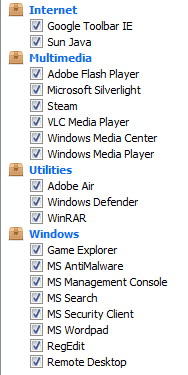
5.Setelah Anda memastikan bahwa poin-poin yang tepat diperiksa, cukup klik Run Cleaner, dan biarkan CCleaner berjalan dengan sendirinya.
6.Untuk membersihkan sistem Anda lebih lanjut, pilih tab Registry dan pastikan yang berikut ini dicentang:
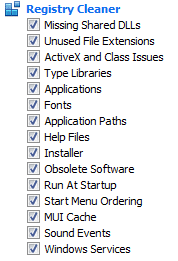
7.Pilih Scan for Issue dan izinkan CCleaner untuk memindai, lalu klik Fix Selected Issues.
8.Ketika CCleaner bertanya “ Apakah Anda ingin membuat cadangan perubahan ke registri? ” pilih Ya.
9.Setelah pencadangan Anda selesai, pilih Perbaiki Semua Masalah yang Dipilih.
10.Restart PC Anda untuk menyimpan perubahan.
Metode 9: Pastikan Windows sudah diperbarui
1.Tekan Windows Key + I lalu pilih Update & Security.

2.Selanjutnya, klik lagi Periksa pembaruan dan pastikan untuk menginstal pembaruan yang tertunda.
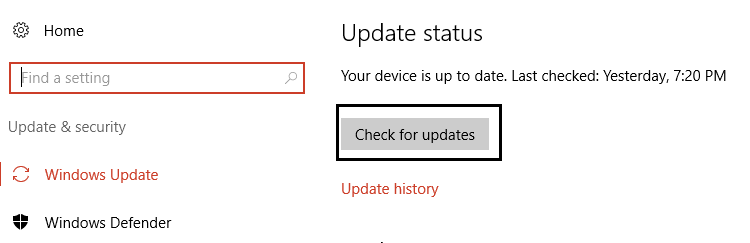
3.Setelah pembaruan diinstal, reboot PC Anda.
Metode 10: Lakukan Pemulihan Sistem
System Restore selalu berfungsi dalam menyelesaikan kesalahan, oleh karena itu System Restore pasti dapat membantu Anda dalam memperbaiki kesalahan ini. Jadi tanpa membuang waktu jalankan system restore untuk Memperbaiki kesalahan Google Chrome Dia Mati, Jim!
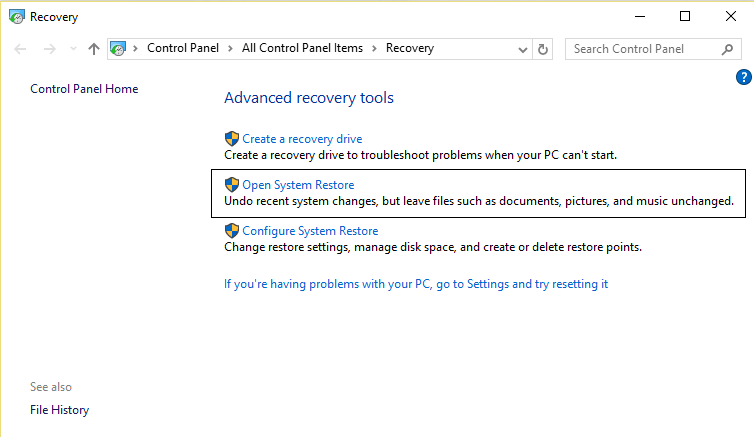
Metode 10: Coba Chrome Canary
Unduh Chrome Canary (versi Chrome yang akan datang) dan lihat apakah Anda dapat meluncurkan Chrome dengan benar.
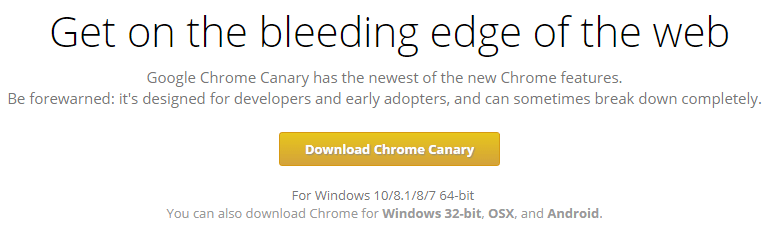
Metode 12: Atur Ulang Pengaturan Jaringan
1.Tekan Tombol Windows + I untuk membuka Pengaturan lalu klik Jaringan & Internet.
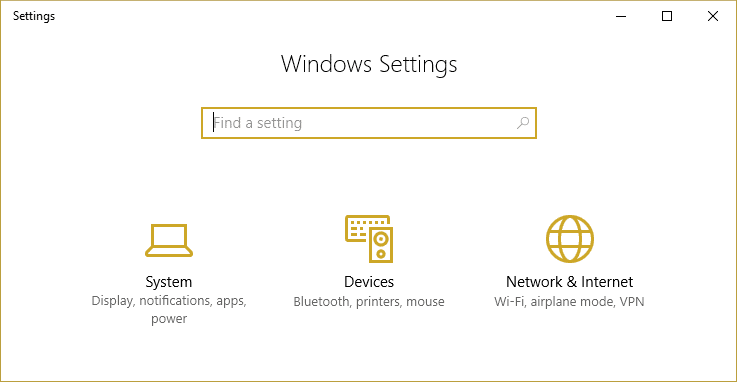
2.Dari panel jendela kiri klik Status.
3. Gulir ke bawah dan klik Reset jaringan.
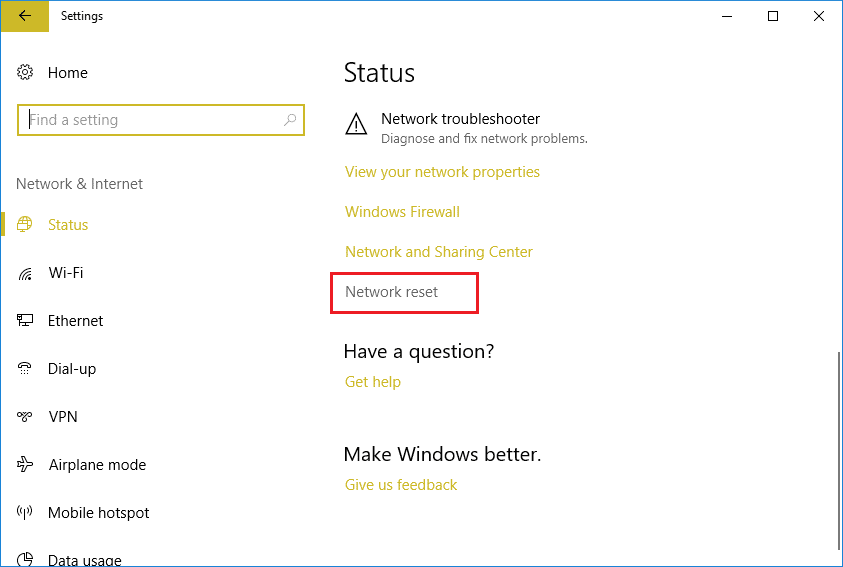
4. Pada jendela berikutnya klik Reset sekarang.
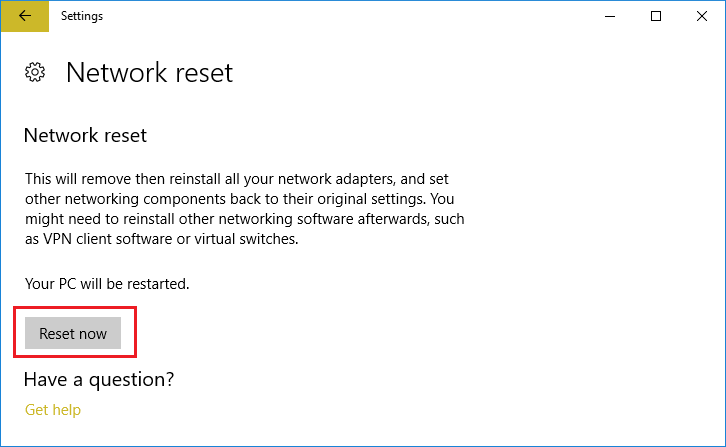
5.Jika meminta konfirmasi pilih Yes.
6.Reboot PC Anda untuk menyimpan perubahan dan lihat apakah Anda dapat Memperbaiki kesalahan Google Chrome He's Dead Jim!
Metode 13: Lakukan boot Bersih
Terkadang perangkat lunak pihak ketiga dapat bentrok dengan Google Chrome dan karena itu menyebabkan Dia Mati, Jim! Kesalahan. Untuk Memperbaiki masalah ini , Anda perlu melakukan boot bersih di PC Anda dan mendiagnosis masalah langkah demi langkah. Setelah sistem Anda mulai di Boot Bersih lagi, coba lihat apakah Anda dapat Memperbaiki kesalahan Google Chrome Dia Mati, Jim!
Direkomendasikan untukmu:
- Perbaiki Layanan Transfer Cerdas Latar Belakang Hilang dari layanan
- Cara Memperbaiki NETWORK_FAILED di Chrome
- Perbaiki Layanan Transfer Cerdas Latar Belakang tidak akan dimulai
- Perbaiki ERR_NETWORK_ACCESS_DENIED di Chrome
Itu saja Anda telah berhasil Memperbaiki kesalahan Google Chrome Dia Mati, Jim! tetapi jika Anda masih memiliki pertanyaan tentang posting ini, silakan tanyakan di bagian komentar.